小白一键装机怎么制作u盘启动盘
- 分类:U盘教程 回答于: 2022年09月01日 12:05:00
想要给电脑重装系统修复一些系统故障问题,但是自己不知道小白一键装机怎么制作u盘启动盘?这里小编推荐大家用小白一键装机,下面小编就教下大家小白一键装机怎么制作u盘启动盘的教程。
工具/原料:
系统版本:windows10旗舰版
品牌型号:联想YOGA 14s
软件版本:小白一键重装系统V2290
方法/步骤:
1、下载安装小白一键重装系统工具到电脑上并打开软件,点击制作系统,在制作U盘下点击开始制作即可。

2、选择自己需要制作的系统,点击开始制作。
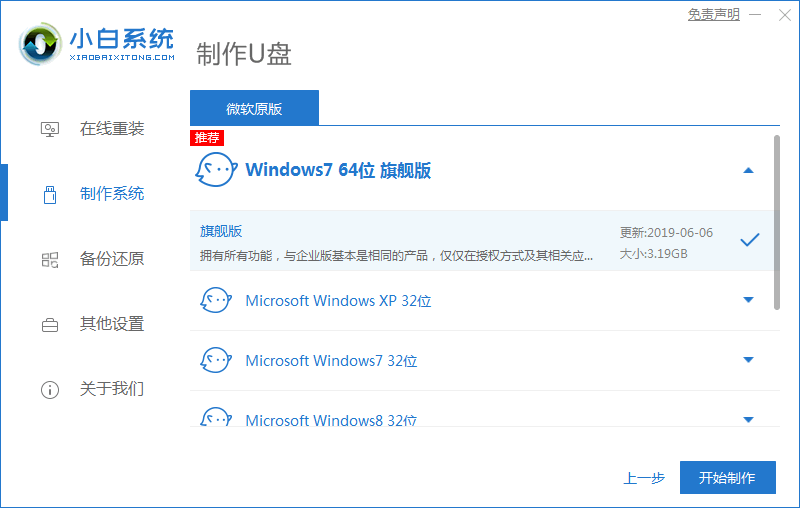
3、制作完成之后,将U盘插入需要重装的电脑usb接口,开机按下启动热键F12进入PE系统即可。
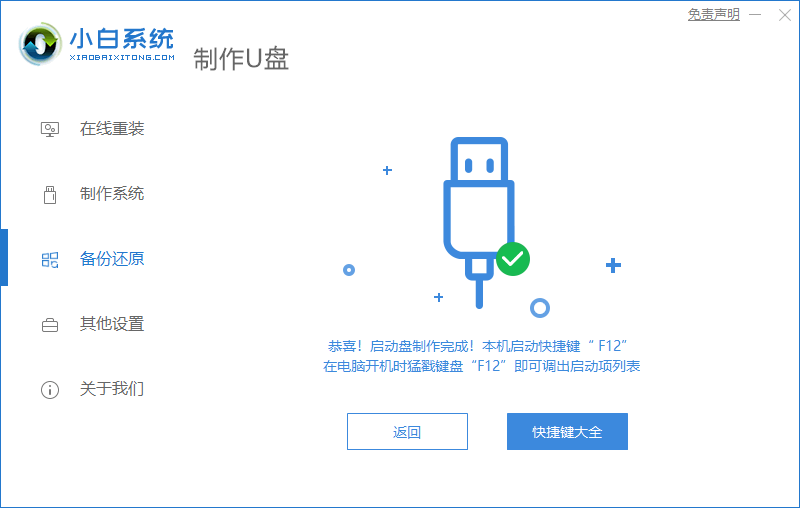
4、在pe系统,选择我们需要安装的系统。

5、以上操作都完成就能重装系统啦。

总结:
上述就是小白一键装机怎么制作u盘启动盘的教程的内容啦,希望对大家有所帮助。
 有用
26
有用
26


 小白系统
小白系统


 1000
1000 1000
1000 1000
1000 1000
1000 1000
1000 1000
1000 1000
1000 1000
1000 1000
1000 1000
1000猜您喜欢
- 小白U盘一键重装系统教程图解..2022/06/16
- u盘装win7系统2020/07/02
- 用u盘安装系统win72022/09/26
- u盘启动工具怎么制作u盘启动盘..2022/08/21
- 戴尔笔记本u盘重装系统教程..2021/07/27
- u盘启动盘制作工具有哪些2023/04/25
相关推荐
- u盘装系统时显示获取硬盘分区失败怎么..2020/12/19
- 用u盘重装系统教程2022/08/13
- 台式电脑u盘重装系统步骤细讲教程..2020/12/21
- 怎么制作u盘启动盘来修复系统..2022/10/13
- 笔记本电脑怎么用u盘重装系统..2023/03/29
- 怎么把u盘变成系统安装盘2022/04/25

















